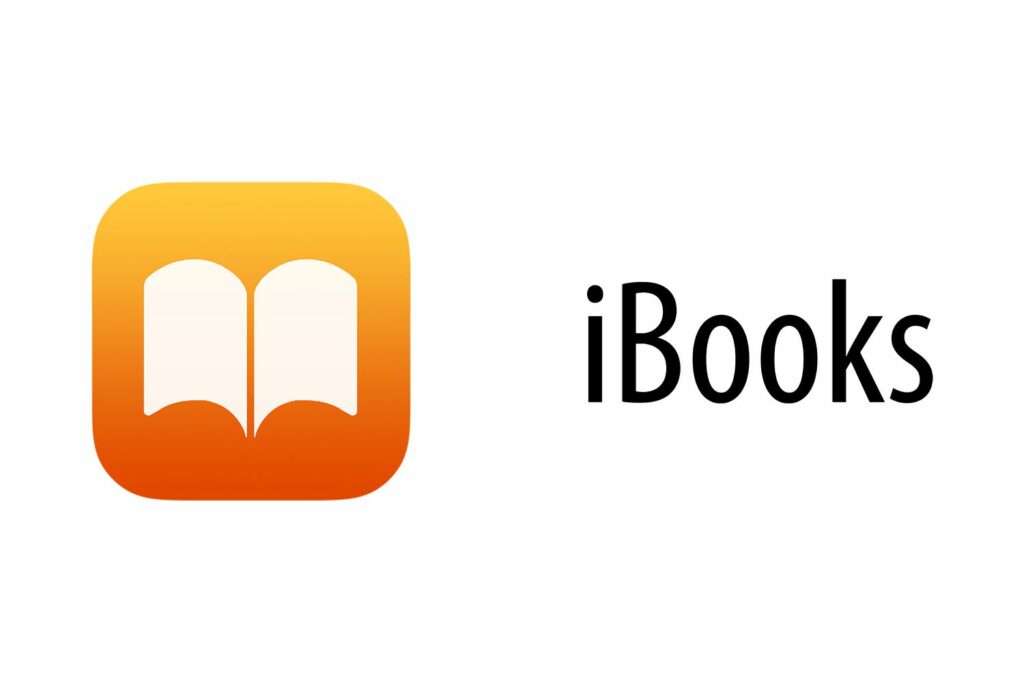Utiliser iBooks et iBookstore
Si vous souhaitez entrer dans le monde des livres électroniques ou apprendre à utiliser iBooks, lisez la suite pour apprendre à lire dans iBooks, contrôler l’apparence des livres, rechercher et annoter des livres, etc.
Apple a introduit iBooks dans iOS 4. Cet article s’applique à l’application Apple Books mise à jour depuis iOS 12.
Pomme
Lire des iBooks
Les aspects les plus élémentaires de la lecture de livres dans Apple Books sont simples. Cliquer sur un livre dans la bibliothèque (l’interface de bibliothèque qui apparaît lorsque vous ouvrez l’application) l’ouvre. Cliquez sur le côté droit de la page ou balayez de droite à gauche pour passer à la page suivante. Appuyez à gauche ou balayez de gauche à droite pour revenir à la page. Ce sont peut-être les bases, mais il existe de nombreuses options pour rendre votre expérience de lecture plus agréable.
Comment changer les polices dans Apple Books
Vous pouvez préférer une police autre que la police par défaut utilisée par iBooks. La police par défaut pour iBooks est Palatino, tandis qu’Apple Books utilise San Francisco. Vous pouvez également choisir parmi plusieurs autres options. Pour changer la police du livre que vous lisez :
-
Ouvrez un livre et cliquez acide aminé Icônes en haut de l’écran
-
Dans le menu, cliquez sur Police de caractère
-
Cliquez sur la police que vous aimez.
-
Le type changera dès qu’un nouveau type sera sélectionné.
Vous pouvez également modifier la taille de la police pour faciliter la lecture ou pour faire tenir plus de texte sur la page. C’est ça:
-
Cliquez sur acide aminé icône.
-
Sur la première ligne du menu, cliquez sur le petit Une à gauche pour réduire la taille de la police
-
Cliquez sur la plus grande police à droite pour agrandir la police.
Couleur
Certaines personnes ont du mal à lire avec l’arrière-plan blanc par défaut d’iBooks ou provoquent une fatigue oculaire. Si vous faites partie de ces personnes, utilisez les options disponibles dans Apple Books pour donner à vos livres un arrière-plan plus agréable.
-
Cliquez sur acide aminé icône.
-
Les autres options d’affichage sont les quatre cercles ci-dessous Police de caractère.
- blanche: Par défaut ; texte noir sur pages blanches.
- Marron: Texte noir sur les pages sépia. Cette option est idéale pour lutter contre la fatigue oculaire.
- gris: 50% de texte blanc sur fond gris.
- thème de la nuit: Texte blanc sur fond noir.
-
Cliquez sur la bascule à côté de Thème de nuit automatique à supérieur Fait changer l’écran en fonction du niveau de lumière ambiante. Lorsque la lumière ambiante diminue, Apple Books active un thème nocturne (blanc sur noir) pour réduire l’éblouissement et la fatigue oculaire. Lorsque le capteur reçoit plus de lumière, il reviendra à l’option que vous avez sélectionnée.
luminosité
La lecture à différents endroits, avec différents niveaux d’éclairage, nécessite une luminosité d’écran différente. Vous utilisez probablement déjà la luminosité automatique sur votre iPhone, mais Apple Books a des commandes distinctes. Voici comment régler la luminosité de l’écran sans accéder à l’application Paramètres :
Les commandes de luminosité dans Apple Books modifient également les paramètres de votre appareil.
-
Cliquez sur acide aminé Icône dans Apple Books.
-
Les commandes de luminosité se trouvent en haut du menu, au-dessus des commandes de taille de police.
-
Déplacez le curseur vers la gauche pour diminuer la luminosité et vers la droite pour l’augmenter.
Contenu, recherche et signets
Vous pouvez parcourir vos livres de trois manières : par table des matières, par recherche ou par signet.
Accédez à la table des matières de n’importe quel livre en cliquant sur l’icône qui ressemble à trois lignes parallèles dans le coin supérieur gauche. Dans la table des matières, cliquez sur n’importe quel chapitre pour y accéder.robinet récupérer Revenez là où vous vous étiez arrêté et lisez.
Si vous recherchez un texte spécifique dans un livre, utilisez chercher Fonction. Cliquez sur l’icône de loupe dans le coin supérieur droit et saisissez le texte que vous recherchez.robinet chercher Tirez le résultat (le cas échéant). Cliquez sur chaque résultat pour y accéder.
Bien qu’iBooks suive votre lecture et vous ramène là où vous vous étiez arrêté, vous pouvez ajouter des pages d’intérêt à vos signets pour y revenir plus tard. Pour ce faire, cliquez sur l’icône de signet dans le coin supérieur droit. Il deviendra rouge. Pour supprimer un signet, cliquez à nouveau dessus.Pour voir tous les signets, accédez à la table des matières et cliquez sur signet options. Cliquez sur chacun pour accéder à ce signet.
autres fonctions
Lorsque vous appuyez longuement sur un mot dans le document que vous lisez, vous pouvez choisir parmi les éléments suivants dans le menu contextuel :
- dictionnaire
- mettre l’accent sur – Afficher votre liste de faits saillants signet rubrique annuaire
- Remarques – Annotez des mots ou des paragraphes. Lisez la note dans la table des matières (une note autocollante jaune apparaîtra à côté) ou cliquez sur l’icône de note autocollante sur la page où se trouve la note.
Format iBooks
Bien que l’iBookstore soit le principal moyen de lire des livres électroniques dans l’application iBooks, ce n’est pas le seul endroit. Vous pouvez lire beaucoup dans iBooks, y compris des ressources du domaine public comme Project Gutenberg et des PDF.
Mais avant d’acheter un eBook dans un magasin autre qu’iBooks, vous devez savoir qu’il fonctionne avec votre iPhone, iPod Touch ou iPad. Pour ce faire, consultez la liste des formats de livres électroniques que iBooks peut utiliser.
Ajouter des fichiers téléchargés à iBooks
Si vous avez téléchargé des documents compatibles iBooks (en particulier des fichiers PDF ou ePUB) à partir d’autres sites Web, il est facile de les ajouter à votre appareil iOS.
-
Téléchargez des fichiers sur votre ordinateur à partir de n’importe quel site Web / source que vous aimez
-
Ouvrez iTunes.
-
Trouvez le fichier téléchargé et faites-le glisser vers bibliothèque Section iTunes dans le coin supérieur gauche. Lorsque la section devient bleue, relâchez le fichier pour l’ajouter à votre bibliothèque iTunes.
-
Synchronisez votre appareil avec iTunes.
Comment créer des favoris dans Apple Books
Si vous avez plusieurs livres dans votre bibliothèque iBooks, le contenu peut rapidement être encombré.La solution pour organiser les livres numériques est Le recueilLes collections dans iBooks vous permettent de regrouper des livres similaires pour faciliter la navigation dans votre bibliothèque.
-
Sur l’écran d’accueil, appuyez sur Le recueil.
-
choisir nouvelle série.
-
Nommez la nouvelle collection et cliquez sur Achevée bouton sur le clavier
-
De nouvelles collections apparaîtront dans la liste et des livres peuvent maintenant être ajoutés.
Ajouter des livres aux favoris
Pour ajouter des livres aux collections :
-
aller à bibliothèque Étiquette. -
Cliquez sur Éditer bouton
-
Appuyez sur le livre que vous souhaitez déplacer. Une coche apparaît sur chaque livre sélectionné.
-
Cliquez sur Ajouter à bouton.
-
Appuyez sur le favori vers lequel déplacer le livre.
-
Apple Books ajoutera le livre à la collection de votre choix.
Paramètres iBooks
Il n’y a pas beaucoup d’autres paramètres que vous pouvez contrôler dans iBooks, mais vous voudrez peut-être apprendre à utiliser certains d’entre eux.Pour y accéder, cliquez sur d’installation L’application est sur l’écran d’accueil de votre appareil, faites défiler jusqu’à livrespuis cliquez dessus.
- bonne raison – Par défaut, le bord droit d’iBooks est dentelé. Si vous préférez des bords lisses et une colonne de texte uniforme, préférez un alignement complet.Déplacez ce curseur vers supérieur l’activer.
- Ligatures automatiques – Certains traits d’union sont nécessaires pour que le texte soit parfaitement aligné.Si vous utilisez iOS 4.2 ou une version ultérieure, balayez ici supérieur Coupez les mots au lieu de les forcer à s’envelopper.
- Cliquez sur la marge de gauche – Choisissez ce qui se passe lorsque vous appuyez sur le côté gauche de l’écran dans iBooks – avancez ou reculez dans le livre
- Synchroniser les signets – Synchronisez automatiquement vos signets sur tous les appareils exécutant iBooks
- Synchroniser les favoris – Idem, mais avec favoris.
Merci de nous en informer!
Recevez les dernières nouvelles technologiques publiées quotidiennement
abonnement
Dites-nous pourquoi !
D’autres détails ne sont pas assez difficiles à comprendre